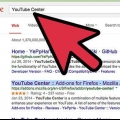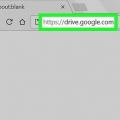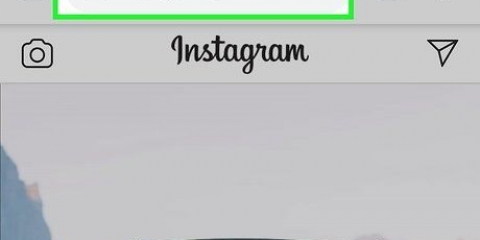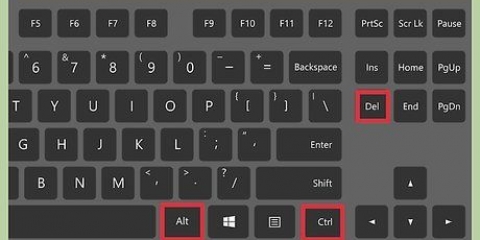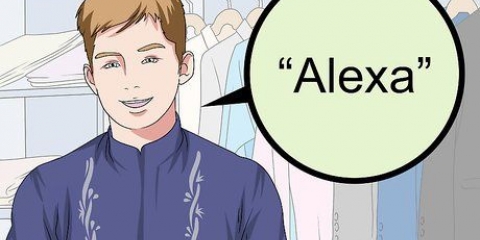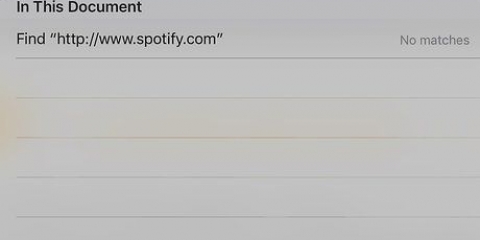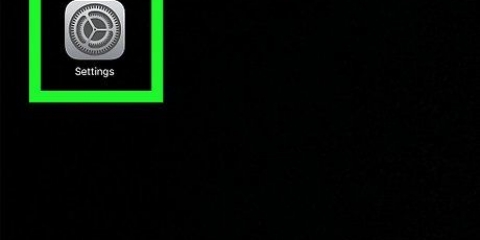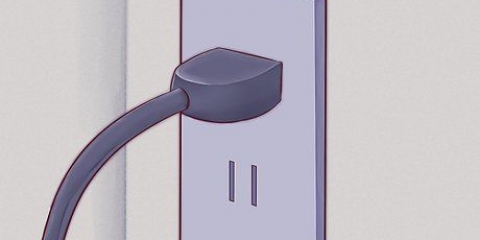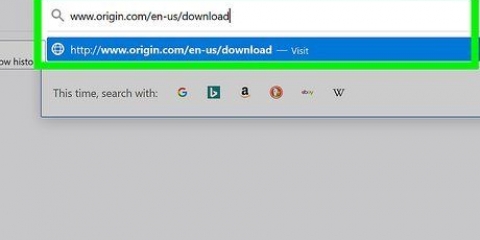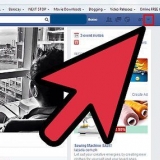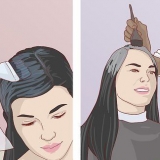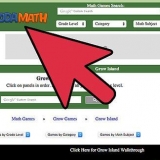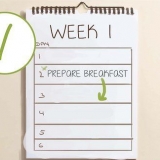Stoppen sie die pufferung
Probleme mit der Videopufferung können frustrierend sein und Live-Videostreaming behindern. Es gibt mehrere Möglichkeiten, die Pufferung in Ihrem Netzwerk zu stoppen und zu verhindern, z. B. das Aktualisieren Ihres Routers, das Reduzieren der Anzahl der Hintergrundprozesse und das Entfernen von Malware von Ihrem System.
Schritte

1. Stoppen Sie alle anderen aktiven Downloads auf Ihrem Computer oder Gerät. Andere Hintergrundprozesse und Downloads verbrauchen zusätzliche Ressourcen und Bandbreite, die sonst für Live-Streaming verwendet werden könnten. Stoppen Sie während des Live-Streamings, dass Spiele und Anwendungen im Hintergrund ausgeführt werden.

2. Unterbrechen Sie das Video für einige Minuten, um einen größeren Puffer zu erstellen. Auf diese Weise kann Ihr Computer mehr Videos herunterladen, sodass Sie das Video vollständig und ohne Pausen oder Unterbrechungen ansehen können.

3. Ziehen Sie in Erwägung, Ihre Internetgeschwindigkeit zu erhöhen oder zu verbessern. Aktualisieren Sie Ihren Internetrouter oder Ihren Internettarif oder machen Sie es sich zur Gewohnheit, Ihren Browser-Cache und Ihre Cookies zu löschen, um Pufferungen und Verzögerungen zu vermeiden.
Verwenden Sie einen Dualband-Router, der ein Fünf-GHz-Netzwerk mit zusätzlicher Bandbreite versorgt. Dieser Routertyp eignet sich oft am besten für Online-Streaming und ist dafür bekannt, die Pufferung zu reduzieren.

4. Warten Sie, bis die Dienste des Inhaltsanbieters weniger beschäftigt sind. Die Server von Inhaltsanbietern wie Netflix, Hulu und YouTube können je nach Ressourcen und Spitzenzeiten des Anbieters langsamer oder ausgelastet sein als üblich. Untersuchungen der FCC haben beispielsweise gezeigt, dass die Spitzenzeiten für den Internetverkehr zwischen 20 und 22 Uhr liegen. Wenn Ihre Videos weiterhin gepuffert werden, warten Sie, bis die Dienste weniger stark genutzt werden, bevor Sie Videos ansehen.

5. Begrenzen Sie die Anzahl der aktiven Geräte in Ihrem Netzwerk. Mehrere Geräte, die im selben Internetnetzwerk verwendet werden, verbrauchen die Bandbreite dieses Netzwerks und verursachen Pufferungen, insbesondere wenn Ihr Router keinen starken Datenverkehr unterstützen kann. Achte beim Streamen von Videos darauf, dass nicht zu viele Geräte das Internet nutzen.

6. Verwenden Sie Antivirensoftware oder Antimalware, um Viren und bösartige Programme zu erkennen und zu entfernen. Schädliche Software führt oft dazu, dass ein oder mehrere Prozesse im Hintergrund ausgeführt werden und die Internetgeschwindigkeit verlangsamt.

7. Reduzieren Sie die Qualität der Videoeinstellungen. Die Reduzierung der Qualität von Videos hilft, Bandbreite und Pufferung zu reduzieren. Wenn Sie andere Software oder Dienste zum Streamen von Videos verwenden, ändern Sie die Videoqualität über das Einstellungsmenü.

8. Verwenden Sie bei Bedarf eine feste Internetverbindung. Drahtlose Internetverbindungen werden eher durch Signal, Frequenz und physische Hindernisse wie Wände oder Möbel behindert. Wechseln Sie zu einer kabelgebundenen Verbindung, um die Pufferungsprobleme zu beseitigen.

9. Installieren Sie die neueste Version von Adobe Flash Player auf Ihrem Gerät. Die meisten Videostreaming-Websites verwenden Adobe Flash, was bedeutet, dass die Ausführung einer veralteten Flash-Version während des Live-Streamings zu Pufferungen führen kann. Besuchen Sie die offizielle Adobe Flash Player-Website unter https://get.Adobe.com/flashplayer/ und wählen Sie die Option, um die neueste Version der Software zu installieren.

10. Installieren Sie die neuesten Videotreiber auf Ihrem Gerät. Die meisten Grafikkarten werden automatisch aktualisiert, wenn Sie in Windows oder auf einem Apple aktualisieren. Wenn Sie jedoch Ihre eigene benutzerdefinierte Grafikkarte installiert haben, besuchen Sie die Website des Herstellers, um aktualisierte Treiber für Ihre Grafikkarte herunterzuladen und zu installieren.
Оцените, пожалуйста статью